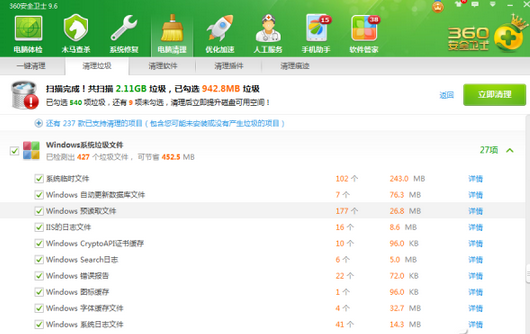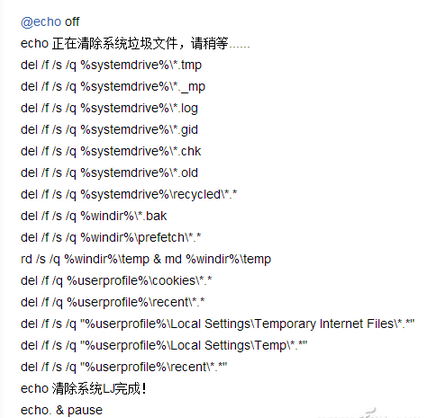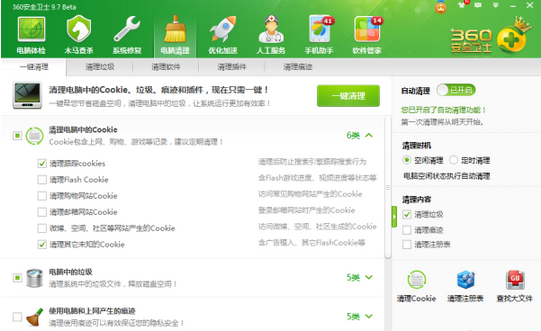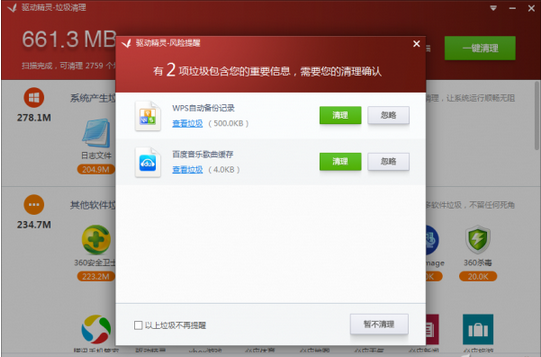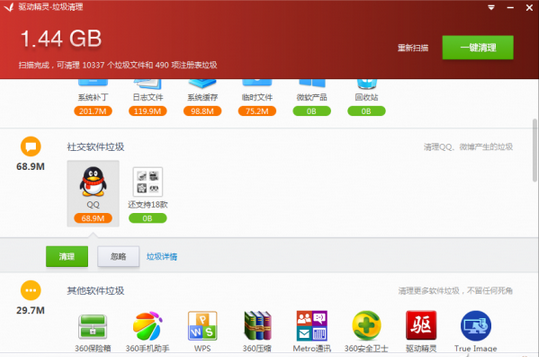清理電腦中的垃圾,看起來似乎很簡單。但有時使用過後卻發現有用或有價值的文件“莫名其妙”消失掉了。是因為信任軟件的能力還是忽視了需要注意的事項,清掃系統和軟件時都要關注些什麼呢?下面,系統之家小編就告訴大家三大要素清理垃圾。
1、全面清理 不留死角
目前系統維護軟件均聲稱可以穩定、全面的清掃大家的電腦,但實際卻沒有任何一款軟件能夠做到不留任何死角。想要知道這個問題的答案,就需要首先了解系統垃圾產生的原因。總體來說由三個方面決定:系統本身、應用軟件、用戶使用習慣。
對於系統來說(比如Windows的某個版本),由於微軟已發布的系統是一個大家都可以進行深度研究的,因此哪些位置容易產生垃圾以及產生什麼樣的垃圾,有跡可循。再加上各廠商系統維護工具開發者互相借鑒,做到全面清理問題不大。但對應用軟件而言,由於其數量的龐大和內容的復雜,加上開發標准的不統一,產生的垃圾文件很難歸檔在固定的目錄中,要實現對所有應用軟件產生垃圾的不留死角地清理是不可能的。而對於用戶產生的垃圾,垃圾系統維護軟件更是無從判斷。如一個用戶經常一次性地看小說、電影或其他文檔,而該用戶又沒有好的文件存儲習慣,到處亂丟文件存放,那麼,垃圾清理工具憑什麼能說這個小說、那個視頻是垃圾呢?
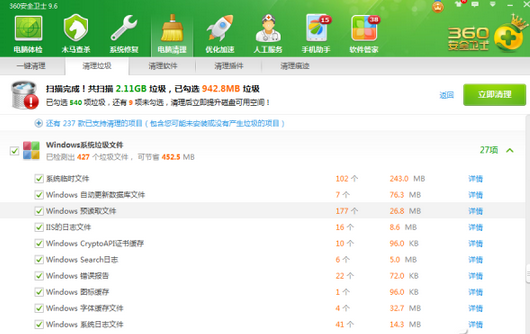
要不留死角地清理系統,360、CCleaner、系統優化大師等都可以完成這樣的工作。而對於應用軟件的垃圾清理,除借助於以上工具的清理外,還需要對維護工具未能涉及清理的應用軟件進行手動處理,一般是進入應用軟件的高級設置窗口,查看其緩存或臨時文件的目錄在何處,進入後刪除其中文件。而對於用戶自己的垃圾文件,這是系統維護軟件最無能為力的一個項目,這就要靠用戶平時養成良好的文件管理習慣,最好將各類文件存放在分類固定目錄中,使用完畢後,將那些不需要的文件手動選擇刪除,騰出硬盤空間。
小技巧:
系統中的死角垃圾,根據使用者的不同因人而異,因此清理工作也沒有一個鐵定的工具。但是,每一種垃圾肯定有固定的存放地址或文件類別,所以有一個方法可以通用,那就是自己定制死角垃圾清理批處理,將要清理的目錄和文件列入其中。具體方法是,使用系統內部命令DEL和RD並結合其參數/F、/S、/Q來構造具體的批處理程序,格式為:
DEL /F /S /Q <某目錄下的某類文件>
RD /F /Q <某文件夾>
如圖所示即為一個垃圾清理批處理文件的內容。其中參數/F表示強制刪除只讀文件,/S表示刪除各級子目錄中的文件,/Q表示安靜刪除不確認提示。
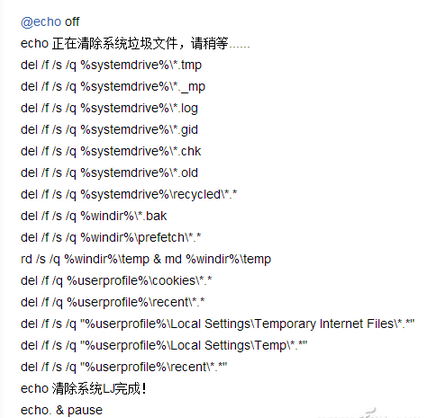
2、自動清理 慎重選擇
由於垃圾數據的多樣性,由用戶自行判斷不但有很大難度,即便是有技術基礎的用戶,尋找和處理起來也會很費時間和精力。因此,通常情況下,我們一般選擇能自動掃描和分類垃圾的系統維護軟件,由軟件為我們自動清理垃圾。
對於系統維護軟件提供的自動清理功能,在開啟之前,一定要看清其中的自動清理設置,如果其中有需要保留的項目(例如“使用痕跡”保留是有些用戶很在意的),那麼一定要去掉其中的勾選。否則,等自己明白過來的時候,東西就已經找不到了。
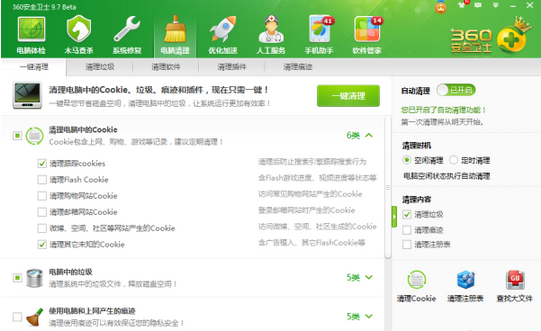
雖然有的自動清理工具會提醒我們可能會有被誤刪的重要信息,但是,不能因此就認為可以萬事大吉。實際上,使用自動清理仍然可能暗藏著一種風險,這種風險,主要體現在對用戶有用數據的誤刪。這是我們接下來要討論的問題。
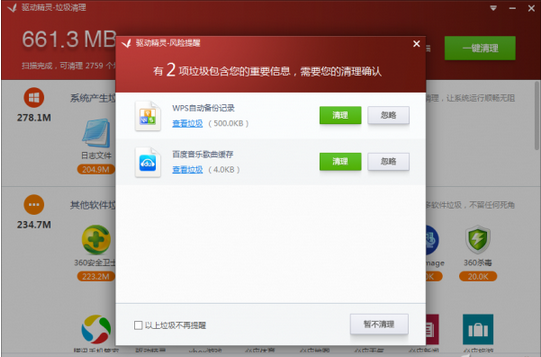
3、定制清理 防止誤刪
不是說系統維護軟件掃描出的“垃圾”數據都可以被放心清理,因為用戶使用習慣的不同,有些被軟件認為是“垃圾”的數據,在有的用戶那裡卻是有用的文件。例如,清理工具一般會認為TEMP或TMP文件夾的文件是臨時文件,可以當垃圾文件對待,而有的搞程序的用戶,或者像我這樣的常常愛鼓搗電腦的用戶,可能會把一些實驗用的程序或數據放在自己建立的TEMP文件夾中。但這並不表示這個文件夾中的東西是沒用的。如果一味聽信系統維護軟件的自作主張,就可能丟掉自己的這些實驗數據。
那麼,如何才能在清理垃圾和保留有用數據這兩個方便達到兩不誤呢?這就需要使用自定義清理而不是完全自動一鍵清理。
以用驅動精靈的垃圾清理模塊清理系統為例,該軟件檢測出QQ軟件產生了69.9MB垃圾文件,若按照自動方案,這些文件將都會被清掉。但是,在這69.9MB的所謂“垃圾文件”中,就包含了QQ聊天過程中收到的動態表情圖片、網友發給自己的一些有用圖片等。如果用戶有回看聊天記錄的習慣,那麼完全清理會讓所有這些歷史記錄蕩然無存,因而對於用戶來說,有用的圖片信息就被誤當作垃圾給清理掉了,這時就需要提前設置保留。
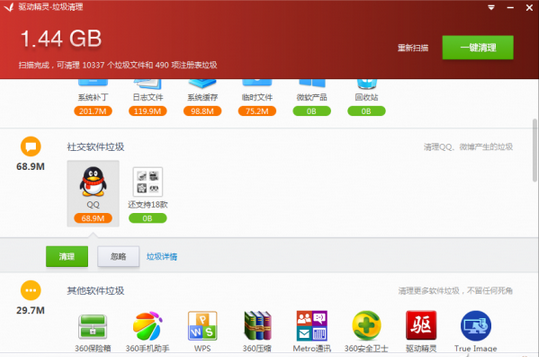
360軟件管家等軟件管理工具下載的軟件也常常是容易被誤刪的對象。這些軟件對於有的用戶來說裝完就沒用了,而對於某些收集軟件版本的用戶來說,則希望這些目錄中的軟件永久留存。但是,電腦管家之類的垃圾清理工具往往會將能找到這些軟件作為自己的“功勞”,統統將其列入可清理的默認選項之中。這時,如果選擇了軟件默認的一鍵清理選項,那麼手指一落,自己辛辛苦苦積攢的所有軟件就會蕩然無存。這種情況下也需提前設置保留。
小技巧:
為了防止被誤刪,需要定制清理,排除自己認為有用的信息。點擊“垃圾詳情”文字鏈接,進入到清理列表窗口,對於希望排除的項目,點擊其後邊的“忽略”按鈕,即可在清理時繞過對這項項目的清理。
本文來自於【系統之家】 www.xp85.com